Poskytnutí zpětné vazby k obsahu Microsoft Learn
Tento článek vysvětluje, jak poskytnout zpětnou vazbu k obsahu Microsoft Learn pomocí nového prostředí pro zpětnou vazbu. Toto jednotné prostředí zpětné vazby je teď standardní pro veškerou dokumentaci nebo školicí obsah v Microsoft Learn. Nový systém:
- Sjednocuje naše systémy, aby efektivně začlenily vaši zpětnou vazbu, včetně lepšího směrování zpětné vazby zákazníků k našim týmům podpory, produktů a obsahu.
- Podporuje globální přístupnostproch
- Umožňuje anonymní zpětnou vazbu k ochraně osobních údajů v rámci učení.
- Podporuje různé lidi, kteří používají Microsoft Learn, ne všechny, kteří používají GitHub pravidelně.
Veškerý obsah v Microsoft Learn používá nové standardní prostředí. V závislosti na úložišti se kromě standardního prostředí zpětné vazby může zobrazit opensourcové prostředí.
I když se problémy GitHubu v úložištích už nepodporují jenom ve standardním prostředí, můžete i nadále přispívat do dokumentace k Microsoft Learn vytvořením žádosti o přijetí změn, pokud zjistíte chybu nebo chcete přidat něco pro jakékoli úložiště, které už tuto funkci povolilo. Historii změn a přispěvatele článku můžete zobrazit také tak, že v horní části stránky vyberete tužku pro úpravy a pak vyberete Historii:
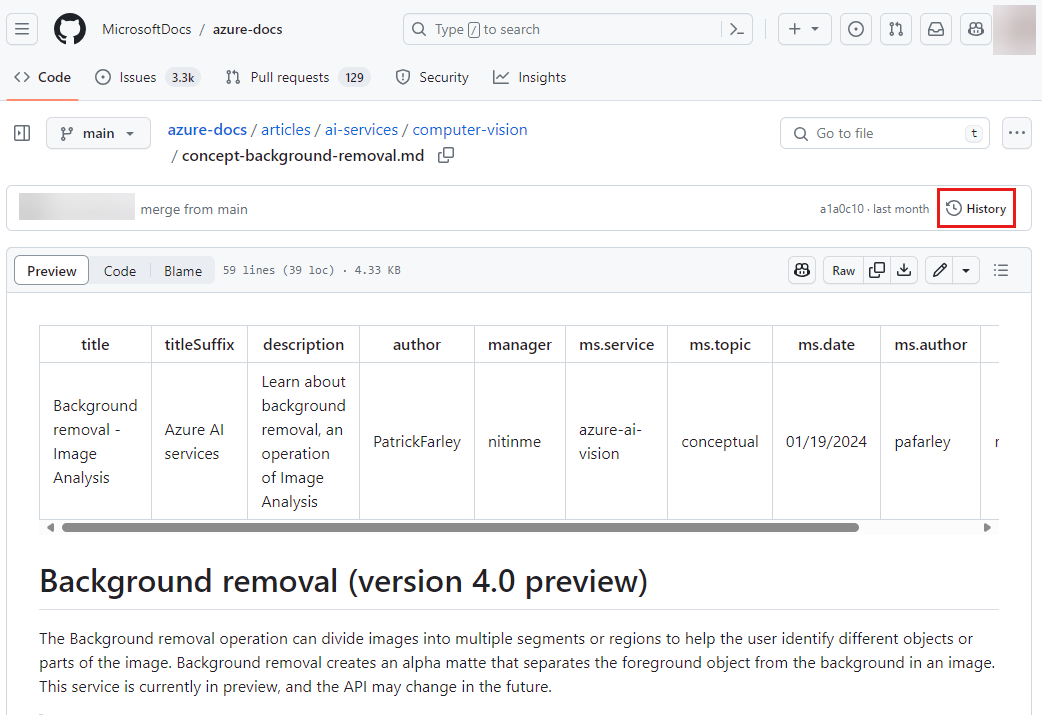
Požadavky
- Žádné, pokud používáte standardní prostředí.
- Účet GitHubu, pokud používáte opensourcové prostředí.
Použití standardního prostředí
Nové standardní prostředí umožňuje poskytovat zpětnou vazbu pomocí ovládacího prvku palec nahoru nebo palce dolů. Abyste mohli toto prostředí používat, nemusíte se přihlašovat ani vytvářet účty.
Pokud chcete zanechat zpětnou vazbu pomocí standardního prostředí:
Přejděte k článku, na který chcete poslat zpětnou vazbu.
Vyhledejte odkaz Váš názor a vyberte ho.
V dokumentaci, která má povolené jenom standardní prostředí, je odkaz v horní části stránky a ve větším poli v dolní části stránky.

V trénovacích modulech je odkaz v horní části cílové stránky modulu a v dolní části každé lekce v modulu.

Zvolte možnost palec nahoru, pokud jste našli stránku užitečnou; zvolte možnost palec dolů, pokud tomu tak nebylo.
Zvolte jeden nebo více důvodů pro vaši zpětnou vazbu. Volitelně vám důrazně doporučujeme použít pole komentáře (které podporuje až 999 znaků textu) a poskytnout tak konkrétní zpětnou vazbu k obsahu.

Čtenáři lokalizovaného obsahu uvidí další možnost poskytnout zpětnou vazbu k kvalitě překladu.
Ovládací prvek zpětné vazby umožňuje poskytnout zpětnou vazbu k obsahu Microsoft Learn. Vaši zpětnou vazbu vyhodnocují autoři obsahu Microsoftu, ne produktové týmy.
Některé týmy obsahu můžou také nakonfigurovat tyto další odkazy tak, aby se zobrazovaly v dolní části ovládacího prvku pro zpětnou vazbu:
- Poskytnout zpětnou vazbu k produktu: Tento odkaz umožňuje poskytnout zpětnou vazbu k samotnému produktu, nikoli k obsahu. Výběrem tohoto odkazu přejdete na platformu, kde můžete poskytnout zpětnou vazbu k produktu, který zkontroluje příslušný produktový tým.
- Získejte nápovědu: V závislosti na konfiguraci tohoto odkazu přejdete buď na web komunity produktu, nebo na platformu Q&A. Pokud máte konkrétní dotazy a potřebujete pomoc komunity, můžete pomocí těchto platforem získat pomoc.
Vyberte položku Odeslat.
Poznámka:
Váš názor je anonymní a Microsoft z vašeho odeslání neshromažďuje osobní údaje. V novém prostředí není zpětná vazba veřejně viditelná, aby se zajistila ochrana osobních údajů zákazníka. Po odeslání názoru neobdržíte odpověď.
Použití opensourcového prostředí
Prostředí pro zpětnou vazbu open source umožňuje opensourcovým komunitám používat problémy s GitHubem pro dokumentaci související s opensourcovými produkty. Pokud je toto hybridní prostředí povolené, zahrnuje standardní prostředí zpětné vazby v horní části stránky a možnost otevřít problém GitHubu v dolní části stránky:

Pokud chcete otevřít problém s GitHubem, musíte mít účet GitHubu. Další informace najdete v tématu Vytváření problémů s GitHubem.